HUAWEIのHiLinkとは、HUAWEI製のWiMAX機器と合わせて使えるアプリです。
このアプリが使えると結構便利なのですが、ログイン方法で戸惑ったり、使い方がよく分からなくてアンインストールしてしまう人も多いそう。
本記事では、HUAWEI HiLinkの詳細や使い方について解説していきます。
HUAWEI HiLinkアプリとは?

(引用:HUAWEI HiLinkアプリ)
HUAWEI HiLinkアプリの概要について見ていきましょう。
W06やL01SなどのHUAWEI製のWiMAX機器に使えるアプリ
(引用:UQ WiMAX公式サイト「製品紹介」)
UQ WiMAXから出ているHUAWEI製のWiMAX機器は、W06やW05といった「W0〇」シリーズや、ホームルーターのSpeed Wi-Fi HOME L02や、L01/L01Sなどがあります。
これらのWiMAX機器の操作や設定をより便利にするアプリが、「HUAWEI HiLink」です。
AppStoreやGooglePlayからダウンロードできます。
(参考:Appstore公式)(参考:GooglePlay公式)
【WiMAXに不満がある人は要チェック!!】

HUAWEI HiLinkアプリを使えばリモート操作が可能に
HUAWEI HiLinkアプリを使うと、カバンからW06やW05を出さなくても、主に以下の操作が可能です。
- 通信モードの切り替え
- 周波数帯(2.4Ghzと5.0Ghz)切替
- 電波状況の把握
- 電池残量の把握
- 同じWiFiに接続している人に画像やリンクをシェア
- QRコードの読み込みでWiMAX機器に接続
- ゲストWiFiへの接続(ホームルーターのみ)
WEBの管理画面からできる操作のほとんどができるようになっています。
端末の小さな画面を見ながらの操作が不便でも、スマホからこれだけ操作や確認ができると助かりますね。
スポンサーリンク
HUAWEI HiLink アプリで覚えておきたい使い方

HUAWEI HiLink アプリの使い方としてこれだけは知っておきたいことをまとめました。
HUAWEI HiLinkにログインできない時は?パスワードに原因があるかも
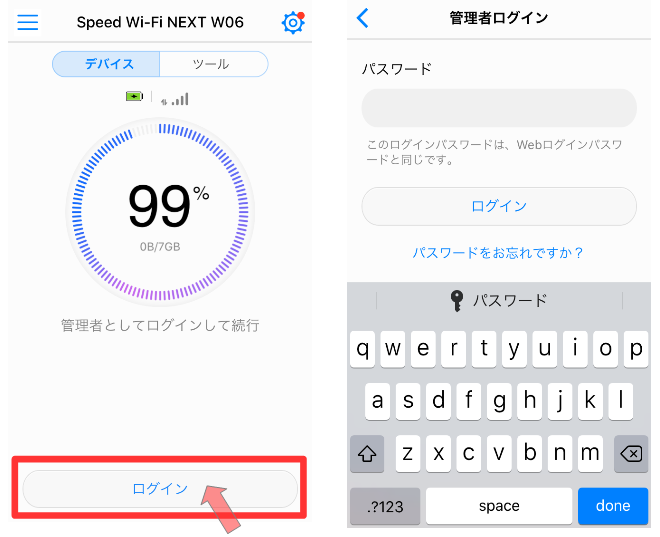
HUAWEI HiLinkをダウンロードして多くの人が最初にぶち当たるのが、パスワードの問題です。
突然パスワードを求められても、何を入力して良いか分からずロックが掛かってしまう場合もあります。
HUAWEI HiLinkにログインできない理由はパスワード?
HUAWEIのページでログインIDやパスワードを入力した覚えはないのにパスワードを請求されると、自分の記憶違いだったかなと不安になりますよね。
中国のアプリであることやAppStoreの評価が悪いことなどを見て、「インストールやアプリの利用で情報を抜かれるのでは…」と危惧している人もいるかもしれません。
あくまでも、カメラへのアクセス許可はQRコードの読み取りのため、位置情報許可は端末が電波を受信するのに適した場所を教えてくれる「ベストポジション」の機能のためです。
個人情報が気になる人や、ログインがうまくいかない人はアンインストールしてしまいましょう。
極論を言えば、HUAWEI HiLinkアプリがなくても、WiMAX機器接続はできます。
アプリを利用するためのパスワードが何かということに気づければ、ログインはあっという間です。
パスワードはIMEI番号の下5桁を入力

登録した覚えのないパスワードの答えは、IMEI番号の下5桁になります。
IMEI番号とは、各機器に付けられた固定番号です。
W06やW05の裏を見れば、小さな文字でIMEI番号が記載されています。
「情報」>「端末情報」を見ると、下の方に「IMEI番号」があるのでこちらからの確認も可能です。
ちなみに、ログインIDは「admin」で固定されています。
覚えやすい番号が良い人は自分でログインパスワードを変えておこう
アプリのアップデートや再起動で再度パスワードを求められたときに、「カバンから機器を出したくなくてアプリを開いているのにIMEIを確認するために機器を出さなくていけない」という矛盾が生じます。
IMEI番号を覚えられないという人は、ログイン後にパスワードを再設定する画面から自分が覚えやすいパスワードに変更しておきましょう。
ハイスピードモードとハイスピードプラスエリアモードを切り替えられる
右上の「設定」マーク>「ネットワーク」>「通信モード」からLTE通信も使えるハイスピードプラスエリアモードへの切り替えができます。
「ショートカット」>「通信モード」からも同様に入れますよ。
ハイスピードプラスエリアモードで7GBを超過したくない人は、「ネットワーク」>「通信モード自動切替」をオンにしておけば大丈夫です。

WiMAXのハイスピードプラスエリアモードって?通信速度はどれくらい速くなる?
2.4Ghzと5.0Ghzを切り替えるときは「Wi-Fiモード」から
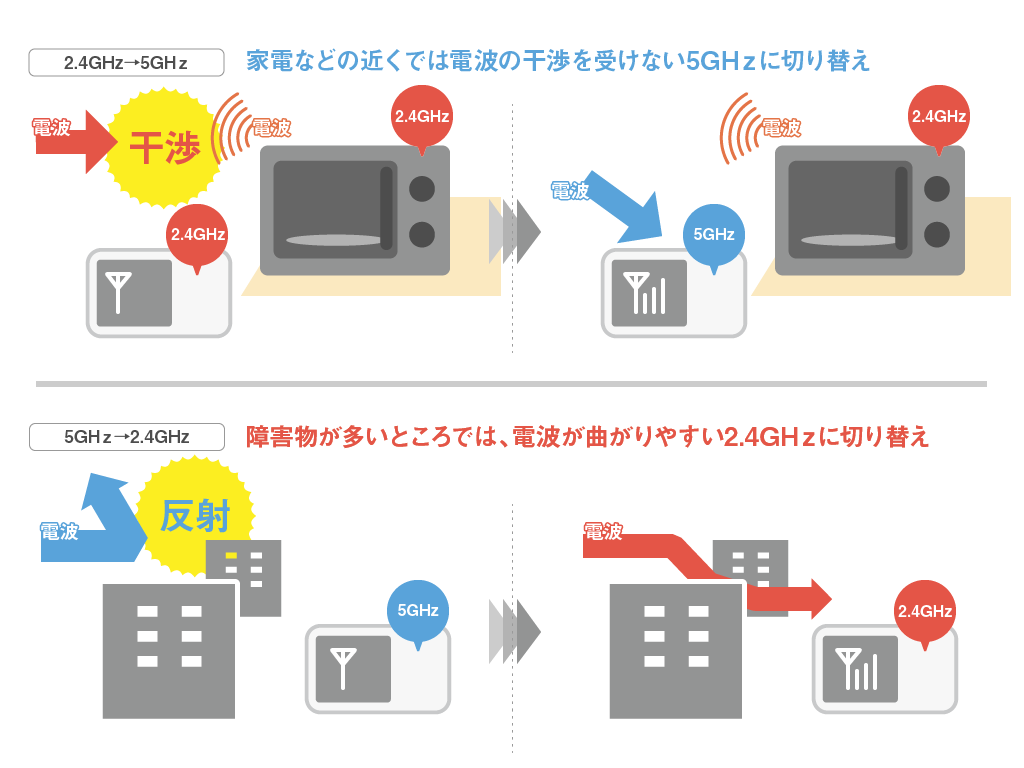
もちろん、ハイスピードプラスエリアモードの切り替えのほかにも「ネットワーク」>「Wi-Fiモード」から2.4Ghzと5.0Ghzの周波数帯の切り替えができます。
自宅でのつながりが悪い時や、Wi-Fi干渉が気になる時に使いたいですね。

WiMAX2+の通信速度が遅い原因や対策方法。特に夜は遅くなることが多いかも
省電力モードでパワーの切り替えができる
省電力モード設定をアプリから変更できます。
右上の「設定」マーク>「ネットワーク」>「パフォーマンス設定」から入ってください。
バッテリーが気になる人は、「バッテリーセーブ」設定にしておくと良いでしょう。
「充電時ハイパフォーマンス自動切換」の設定をすることも可能です。
WiMAX機器の画面で操作するよりも時間が掛からず、簡単に切り替えられるのは助かりますね。
接続した状態であれば電波受信状態や通信量の残量の確認ができる

ログインしていなくても、接続さえしてあれば電波のアンテナ数や電池の残量等の確認ができます。
カバンを出すのは面倒だけど、接続や電池残量が知りたいという時は便利ですね。

WiMAXの電波が悪くアンテナが立たない人の対処法、パラボラアンテナを自作して強化するという手もあり!
HUAWEI HiLink アプリの利用で注意しておきたいこと

HUAWEI HiLinkアプリを利用する時に気を付けておきたいことをまとめました。
正しいパスワードを入力しても、ログインできないときはどうしたらいい?
A. WiMAX機器は再起動、接続端末からアプリを一度アンインストール→再インストール
「IMEI番号の下5桁を何度入力してもログインできない」「10分後にログインできなくなった」という口コミを見ます。
私もSpeed Wi-Fi HOME L01ではログインできましたが、W06では「パスワードが違います」とはねられてしまいました。
どうしてもログインさせてもらえない時は、WiMAX機器を再起動し、端末のアプリもアンインストールしてしまいましょう。
そこから再インストールし、WiMAX機器も再接続します。
私はその手順を踏むと無事にログインすることができました。
ここまでやってもできない時は、アプリのアップデートを待つか、アプリの利用を諦めるしかありません。
iOSのアップデート後はアプリが対応しておらず使えなくなることがある
A. iOSのアップデートを待つ。もしくは使うのを辞める。
新機種が発売される際にiOSの大型アップデートがあると、新機種や最新のiOSでアプリの利用ができないことがあります。
iOSの大きなアプデに対応しきれないと、アプデ後の機種では何度アクセスしても落ちたり使えなくなったりしてしまうのはよくある話です。
HUAWEIのスマホで使われているOSはandroidであること、世界での利用はiOSよりもandroidの方が市場が大きいことを考えると、iOSの対応が遅くなるのは仕方がないのかもしれません。
せっかくダウンロードしたのに、ゲストWi-Fiが見当たらない…
A. 機器によって、できること・できないことがある。
WiMAX機器でもどの機種を使うかによって、アプリの仕様は異なります。
ホームルーターにあるゲストWi-Fiは、W06などのポケットWifiでは使えません。
ホームルーターとポケットWifiの2つの機器を利用している時は、どちらに接続しているかを一度確認しておきましょう。
気が付いたら接続が切れて他のWiFiに切り替わってしまう…
A. 積極的に繋ぎたくないWiFiの自動接続設定をオフにしておく。
同じ空間に他のWiFiがある時に、固定回線の無線LANやフリーWiFiなどの設定を自動接続のままにしておくと、WiMAXの接続が切れてしまってアプリが使えないことがあります。
よく使うWiMAX機器の自動接続をオンにし、他のWiFiの自動接続をオフにしておけば勝手に接続が切れることはありません。
ただ、常時接続状態となると、スマホもWiMAX機器もバッテリーを消費してしまいます。
バッテリーが気になって電源を切っておきたいのであれば、起動後にアプリを利用するくらいの気持ちで使いましょう。
毎度のようにログインやパスワードを求められるのはなぜ?
A. 根強く言われている要望だが反映はなかなかされない問題。改善されるのを待つしかない。
アプリを起動するたびにログインが表示されてパスワードを入力しなければいけないという口コミが多くあります。
アプリを立ち上げておくと通信量やバッテリーが気になりますが、アプリを終了させると毎度ログインが必要なのは確かに面倒。
これといった解決策はないため、今後改善されるのを待つしかありません。
スポンサーリンク
HUAWEI HiLink アプリはあると便利だが、無くても問題はない

HUAWEI HiLinkアプリの概要と使い方、利用時の注意点について確認してきました。
アプリとしての評判が悪いのは、主に「パスワードを入力してもログインできないこと」「ログインが毎回必要になること」の2つの問題が改善されないことにあります。
特に問題を感じていない人は高評価を付けていることからも、ログインや接続がうまくいけば便利に使えることは確かです。
しかし、WiMAX機器を使うにあたり、HUAWEI HiLinkアプリが無かったとしてもそこまで困ることはありません。
アプリが使えなかったり気に入らなければ使わないという判断で良いと思います。
自分に合う使い方を見つけて、うまく付き合っていきましょう。
【まとめ】
- ログインIDは「admin」
- パスワードは機器のIMEI番号の下5桁
- ログインできない場合は端末の再起動を
- どうしてもできなければ使わないという判断を






